CAD中繪制的圖形需要填充帶有顏色,需要怎么操作?下面就結合使用快捷鍵,給圖形填充帶顏色步驟具體操作。
1、首先我們打開CAD軟件,然后繪制出我們想要的圖形,這里我為了方便繪制了一個簡單的圖形。
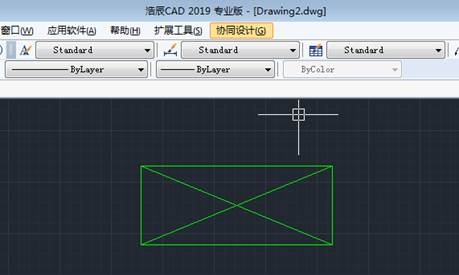
2、然后我們按一下快捷鍵“H”,會看到圖中所示的頁面。然后修改圖中圈起來的地方的數據和要填充的圖形樣子,繪圖次序要改成“置于邊界之后”。
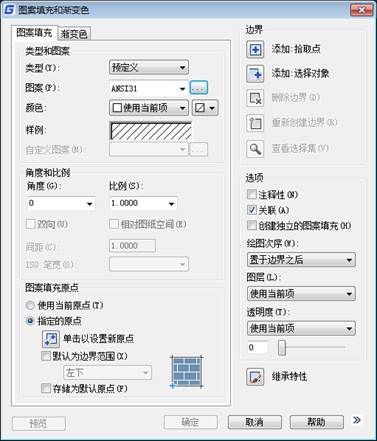
3、這里補充一下在填充的時候會有很多的選擇,在選擇了圖形之后還需要修改到合適的比例。
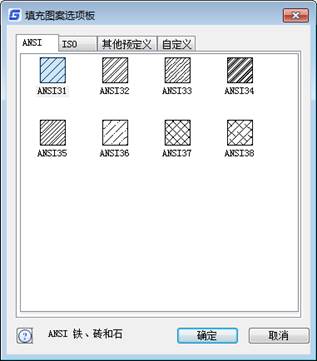
4、然后點擊添加拾取點或者是添加選擇對象。
5、然后點擊我們所要填充的圖形。
6、最后按一下空格,出現如圖所示的圖形。
7、最后在按一些空格,我們就可以看到已經填充好的圖形.。
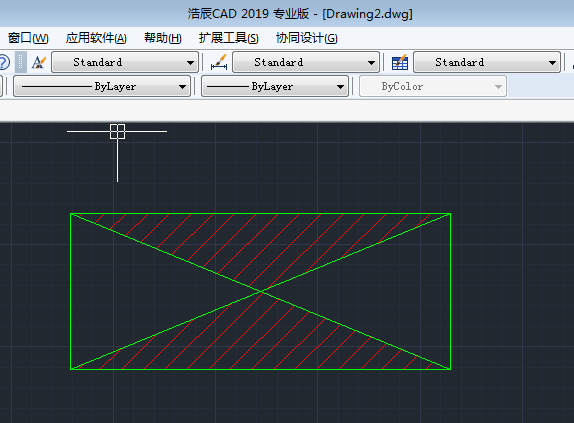
需要注意:
右下角設置里面圖形次序改成“置于邊界之后”,不然邊界顏色也有變化。在調整比例的時候需要耐心一點,需要調整,可以放大也可能縮小。以上就是CAD快捷鍵填充使用的教程,希望對你有所幫助。
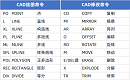
2023-11-14

2023-07-13
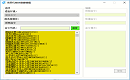
2023-05-30
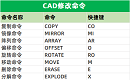
2023-03-31

2022-09-07
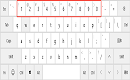
2021-12-21
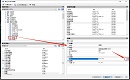
2021-08-09
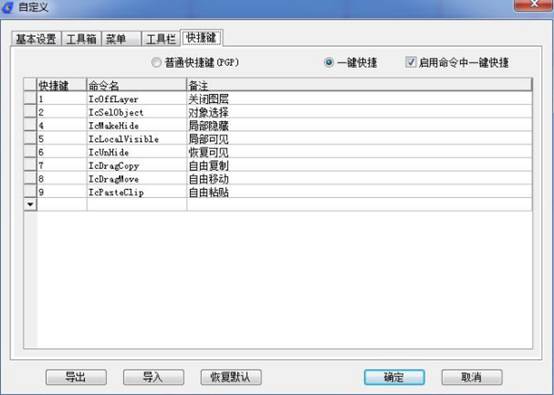
2020-12-30
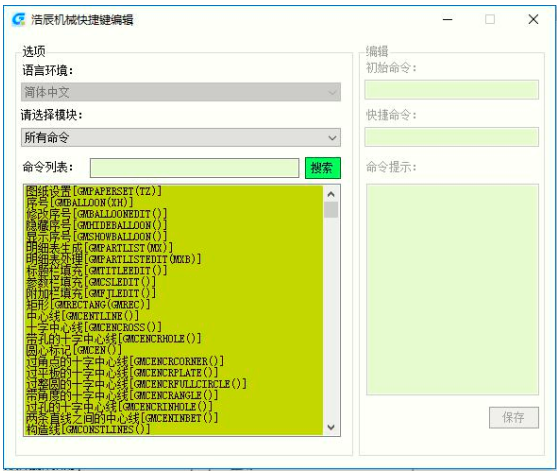
2020-10-13
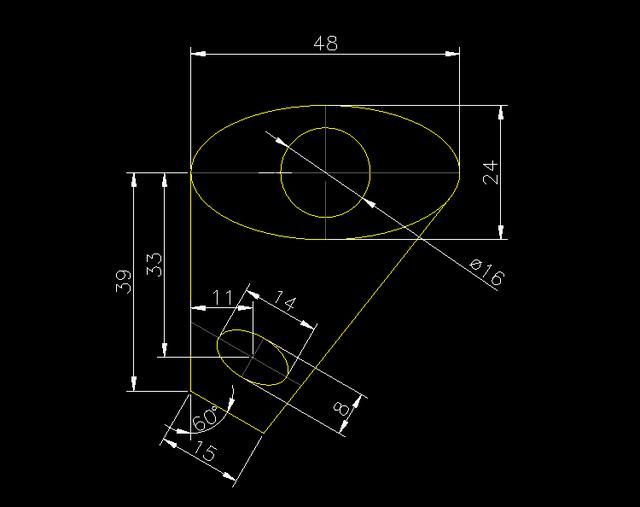
2019-11-13
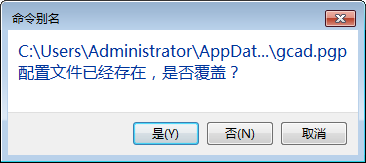
2019-11-11
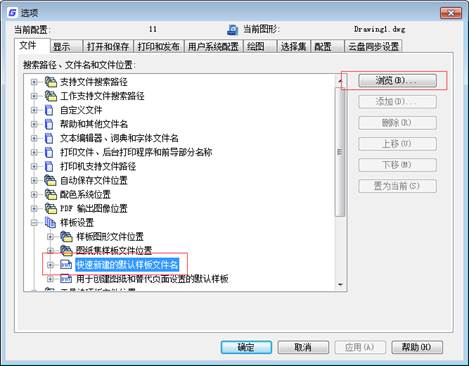
2019-11-11
